好用重装系统win7后鼠标停顿是怎么回事
更新时间:2016-09-23 14:27:20
作者:
好用重装系统win7后鼠标停顿是怎么回事?在我们使用Win7系统的时候会发现,一段时间不使用电脑后,电脑的鼠标会出现停顿现象,那么为什么鼠标会停顿呢?鼠标停顿是怎么回事呢?又该如何处理呢?下面请听小编为您分解。
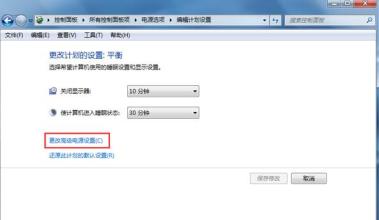
原因:
鼠标停顿是由于Win7系统中有一项USB选择性暂停造成的,这项设置主要是为了节电,当他检测到用户没有对系统进行操作时,而对USB设备进行暂时关闭的功能。如果我们选择关闭它,USB鼠标停顿的现象就不会出现了。
解决方法:
第一步、电脑中打开“控制面板”,把“查看方式”改为“大图标”后,找到并点击“电源选项”。
第二步、在“电源选项”中,我们点击“平衡”右侧的“更改计划设置”。
第三步、跳转的页面中,我们选中并点击“更改高级电源设置(C)”。
第四步、我们在弹出高级电源设置选项后,我们找到“USB设置”,点击“+”号展开。
第五步、“USB选择性暂停设置”下面的状态,都更改为“已禁用”,再保存即可。
只要您通过以上操作设置,禁用USB选择性暂停设置后,您的鼠标就不会再出现停顿的现象了。
系统重装相关下载
系统重装相关教程
重装系统软件排行榜
重装系统热门教程
- 系统重装步骤
- 一键重装系统win7 64位系统 360一键重装系统详细图文解说教程
- 一键重装系统win8详细图文教程说明 最简单的一键重装系统软件
- 小马一键重装系统详细图文教程 小马一键重装系统安全无毒软件
- 一键重装系统纯净版 win7/64位详细图文教程说明
- 如何重装系统 重装xp系统详细图文教程
- 怎么重装系统 重装windows7系统图文详细说明
- 一键重装系统win7 如何快速重装windows7系统详细图文教程
- 一键重装系统win7 教你如何快速重装Win7系统
- 如何重装win7系统 重装win7系统不再是烦恼
- 重装系统win7旗舰版详细教程 重装系统就是这么简单
- 重装系统详细图文教程 重装Win7系统不在是烦恼
- 重装系统很简单 看重装win7系统教程(图解)
- 重装系统教程(图解) win7重装教详细图文
- 重装系统Win7教程说明和详细步骤(图文)













